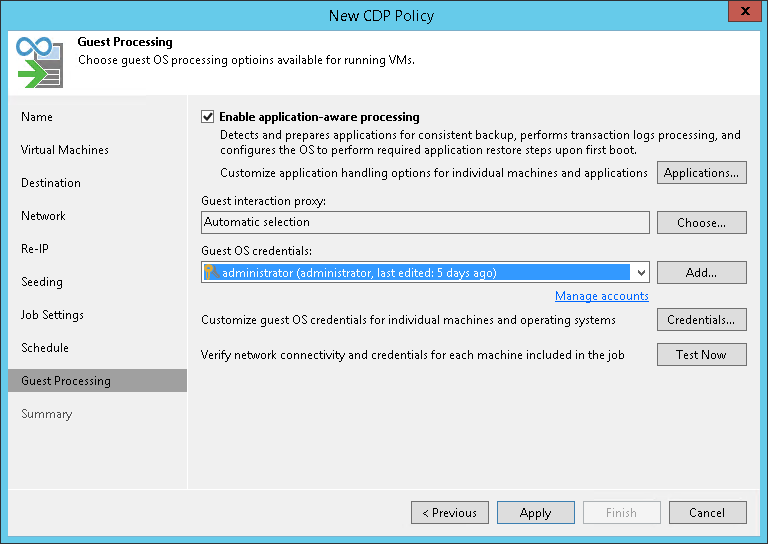ステップ13:ゲスト処理設定の指定
このステップで構成した設定は、長期リストアポイントのみに適用されます。
ウィザードの[Guest Processing]ステップで、トランザクションレベルの整合性を維持したレプリカの作成、処理からのファイルの除外、プレスクリプトとポストスクリプトの使用を可能にするゲストOS処理を有効にします。ゲストOS処理の詳細については、「ゲスト処理」セクションを参照してください。
ゲストOS処理を有効にするには、次の手順を実行します。
- [Enable application-aware processing]を選択します。
- Microsoft Windows VMをポリシーに追加してある場合は、Veeam Backup & Replicationでアプリケーション認識処理とログ処理の実行に使用できるゲストインタラクションプロキシを指定します。
- Veeam Backup & Replicationでゲストインタラクションプロキシが自動的に選択されるようにする場合は、[Guest interaction proxy]フィールドの[Automatic selection]をそのままにします。
- ゲストインタラクションプロキシロールを実行するサーバーを明示的に指定する場合は、[Choose]をクリックします。[Guest Interaction Proxy]ウィンドウで、[Prefer the following guest interaction proxy server]をクリックし、目的のプロキシを選択します。
ゲストインタラクションプロキシの詳細については、「ゲストインタラクションプロキシ」を参照してください。
- [Guest OS credentials]リストから、「ゲスト処理に必要な権限」セクションで説明されている権限があるユーザーアカウントのログイン情報を選択します。Veeam Backup & Replicationは、このアカウントを使用してゲストOSに接続し、非永続的実行時コンポーネントを導入するか永続的エージェントに接続します。ゲストエージェントおよび非永続的コンポーネントの詳細については、「非永続的実行時コンポーネントと永続的エージェントコンポーネント」を参照してください。
事前にログイン情報を設定していない場合は、[Manage accounts]リンクをクリックするか[Add]ボタンをクリックして、ログイン情報を追加します。ログイン情報の追加の詳細については、「Credentials Manager」セクションを参照してください。
|
ケルベロス認証を使用する場合は、「ゲスト処理」セクションに表示されている制限事項と要件を確認してください。 |
- 個々のVM用にその他のログイン情報を指定するには、[Credentials]をクリックします。その後、目的のVMを選択し、それに対するユーザーログイン情報を設定します。
- Veeam Backup & Replicationで、指定されたゲストOSログイン情報を使用してVMに接続できるかどうかと、ゲストOSにランタイムプロセスを導入できるかどうかを確認するには、[Test Now]をクリックします。
ゲストOS処理を有効にした後は、以下のゲスト処理オプションを構成します。